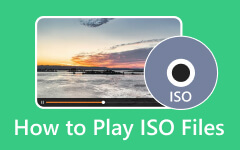Meilleures techniques pour convertir ISO en Blu-ray avec succès
Vous êtes au bon poste si vous voulez apprendre à rapidement graver ISO sur Blu-ray. Certaines personnes veulent une sauvegarde de leurs fichiers, afin que les données ne disparaissent pas facilement. Pour plus d'informations, vous ne pouvez pas uniquement conserver un certain fichier sur des lecteurs flash, des disques durs, etc. Vous pouvez également utiliser des disques Blu-ray. Le marché est inondé de produits logiciels de gravure ISO Blu-ray. Mais, certains rares permettent la conversion de disque ISO en Blu-ray. Si vous souhaitez découvrir de nombreuses méthodes pour graver rapidement votre fichier ISO sur Blu-ray, consacrez votre temps à cet article. Nous vous proposerons différentes manières de graver vos fichiers à l'aide des programmes de gravure sous Windows et Mac. Alors, ne perdez pas de temps et commencez à vous engager sur ce post.
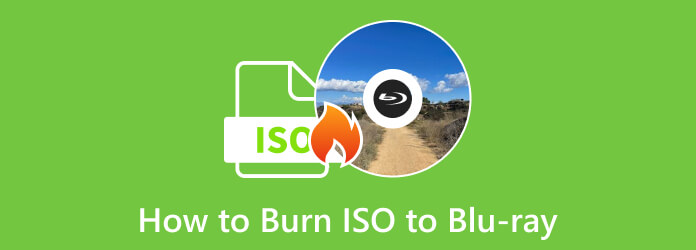
Partie 1. Choses à faire avant de graver ISO sur Blu-ray
Voici les choses que vous devez faire et préparer avant de graver ISO sur Blu-ray.
1. Fichier ISO
Assurez-vous que votre fichier ISO est déjà sur votre ordinateur. De plus, son dossier est propre et ne contient aucun fichier inutile.
2. Logiciel de gravure
Si votre objectif est de graver des fichiers, un logiciel de gravure est nécessaire. Il existe de nombreux logiciels téléchargeables que vous pouvez utiliser. Il existe également un programme intégré si vous ne souhaitez pas le télécharger. Le logiciel de gravure est un facteur important pour obtenir le résultat souhaité.
3. Disque Blu-ray
Vous devez préparer un disque Blu-ray vierge. C'est l'un des matériaux les plus cruciaux dont vous avez besoin pour réussir. De plus, vous devez vous assurer que le disque est en bon état. Il ne doit pas être rayé, sale ou endommagé, sinon l'ordinateur ne lira pas le disque. De plus, assurez-vous qu'un disque Blu-ray est déjà installé.
4. Disque dur externe
Un lecteur externe est également essentiel lors de la gravure d'un fichier ISO sur Blu-ray. C'est important, en particulier pour les utilisateurs qui n'ont pas de lecteur intégré sur leurs ordinateurs ou ordinateurs portables. Vous pouvez mettre le disque sur le lecteur pour le processus de gravure.
Partie 2. Solutions pour graver ISO sur Blu-ray sous Windows
Graver ISO sur Blu-ray à l'aide de Tipard Blu-ray Copy
Comme nous l'avons observé, il est rare de voir d'excellentes méthodes pour graver des fichiers ISO sur Blu-ray sur le Web. Cela rend les utilisateurs déçus et mécontents. Mais, dans cette section, nous donnerons tout ce que vous ne trouverez pas dans d'autres références. Pour graver ISO sur Blu-ray avec succès, vous aurez besoin de l'aide de Tipard Copie Blu-ray. Il peut offrir une procédure de gravure facile à comprendre. De plus, le programme offre davantage de fonctionnalités. Vous pouvez sauvegarder n'importe quel disque Blu-ray, dossier Blu-ray ou fichier ISO Blu-ray dans son intégralité avec Whole Disc sans avoir la possibilité de sélectionner un chapitre ou un film principal. Copier l'intrigue, le titre ou le chapitre principal d'un film est beaucoup plus simple que le film principal. De plus, vous pouvez choisir la piste audio et le sous-titre que vous souhaitez dupliquer, en omettant les autres pour optimiser le rendu. Capacité Blu-ray. Utilisez le mode Écrire des données pour copier le dossier Blu-ray. Les sauvegardes du contenu Blu-ray seront lues à la résolution exacte de l'original. Consultez les fonctionnalités clés supplémentaires ci-dessous pour en savoir plus sur Tipard Blu-ray Copy. Ensuite, vous pouvez vérifier la procédure de gravure d’ISO sur Blu-ray.
Principales caractéristiques:
- • 4 options de copie sont disponibles pour le dossier Blu-ray/fichiers ISO : disque entier, film principal, clone et données d'écriture.
- • Copiez un Blu-ray 3D 50/25 sur un disque 2D 50/25 pour sauvegarder le contenu Blu-ray 3D.
- • Il offre une procédure de combustion rapide.
- • Nommez le disque en nommant l'étiquette de volume.
Étape 1Cliquez Télécharger bouton ci-dessous pour accéder Tipard Copie Blu-ray immédiatement. Ensuite, passez au processus d'installation. Lorsque l'installation est terminée, exécutez le programme sur votre ordinateur.
Étape 2Ensuite, à partir de l'interface principale, sélectionnez le Disque complet menu. Ensuite, naviguez jusqu'au Identifier option pour parcourir le fichier ISO. Ensuite, allez à l'option Cible et sélectionnez le Enregistrer en tant que dossier BD. De plus, vous pouvez étiqueter votre disque en allant sur le Volume Étiquette menu. Sélectionnez également votre choix Taille de la cible.
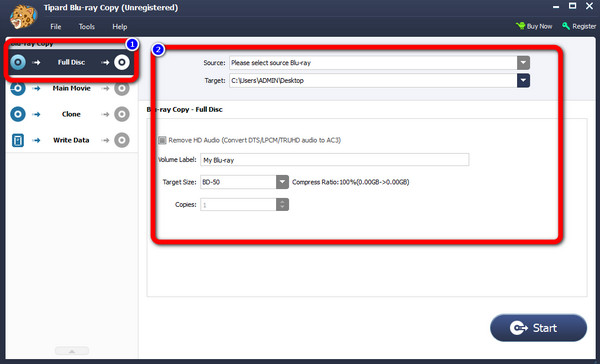
Étape 3Après cela, cliquez sur le Accueil option dans le coin inférieur gauche de l'interface. De cette façon, le processus de gravure commencera. Ensuite, lorsque le processus est terminé, cliquez sur OK.
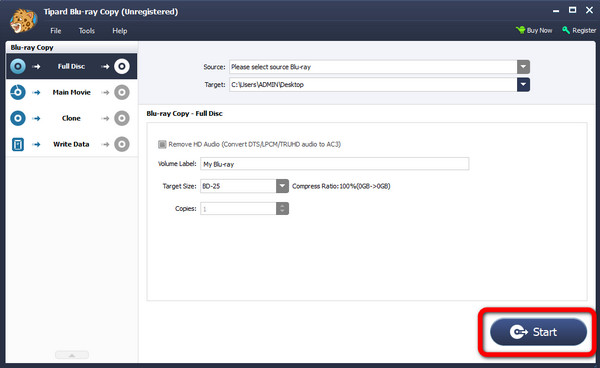
Graver ISO sur Blu-ray à l'aide du graveur d'image de disque Windows
Si vous ne souhaitez pas télécharger de logiciel tiers pour graver ISO sur Blu-ray, utilisez Image disque Windows Burner. Ce Graveur Blu-ray est disponible sur Windows 10 et 11. Il vous permet de graver votre ISO sur Blu-ray efficacement et instantanément. Une autre bonne chose à propos du logiciel est qu'il est simple à utiliser. Il est parfait pour les débutants qui n'ont pas assez d'idées sur la gravure de divers fichiers. De plus, son processus de gravure est rapide. Cela ne prendra que quelques minutes avant que le processus ne soit terminé. Mais, ce programme intégré a des inconvénients. Windows Disc Image Burner n'est accessible qu'à Windows. Donc, si vous êtes un utilisateur Mac, il est suggéré d'utiliser un autre graveur ISO vers Blu-ray.
Étape 1Ouvrez votre dossier de fichiers et accédez au fichier ISO. Après cela, cliquez sur le Voir plus option ou le trois points. Ensuite, sélectionnez le Brûler option.
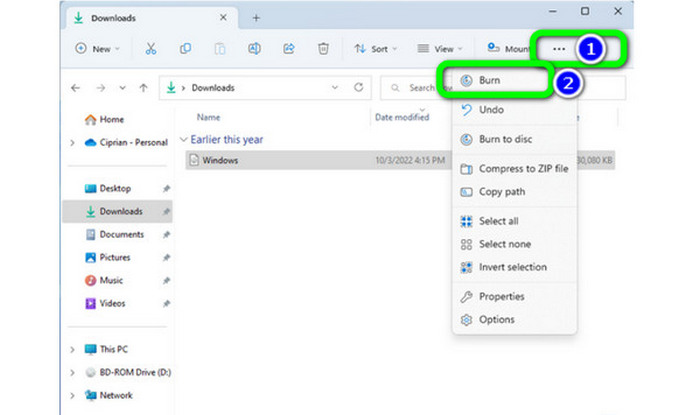
Étape 2Une autre fenêtre apparaîtra après avoir cliqué sur le Brûler option. Ensuite, le processus de gravure commencera. Après quelques minutes, le Statut vous informera si le processus de gravure est réussi.
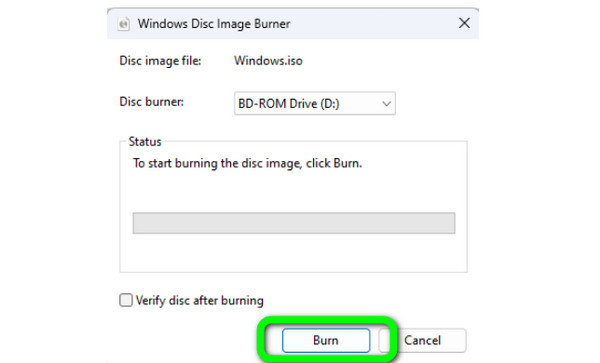
Partie 3. Comment convertir ISO en Blu-ray sur Mac
Vous pouvez utiliser le Finder comme méthode par défaut pour graver un Fichier ISO en Blu-ray sur Mac. Avec cette méthode, vous n'aurez pas besoin d'installer de logiciel tiers. De plus, la gravure ISO sur Blu-ray est simple ici. Il suffit d'un simple clic pour terminer la procédure de gravure. Ainsi, même un débutant peut graver des fichiers plus facilement et plus rapidement. Pour graver ISO sur Blu-ray, suivez les étapes ci-dessous.
Étape 1Lancez le Finder sur votre Mac. Après cela, naviguez et parcourez votre fichier image ISO.
Étape 2Ensuite, cliquez avec le bouton droit sur le fichier ISO. Lorsque les options apparaissent, sélectionnez le Graver l'image disque "nom de fichier" sur le disque bouton. Assurez-vous d'avoir déjà inséré un disque Blu-ray vierge dans le lecteur optique. Ensuite, cliquez sur l'option Graver pour démarrer le processus de gravure.
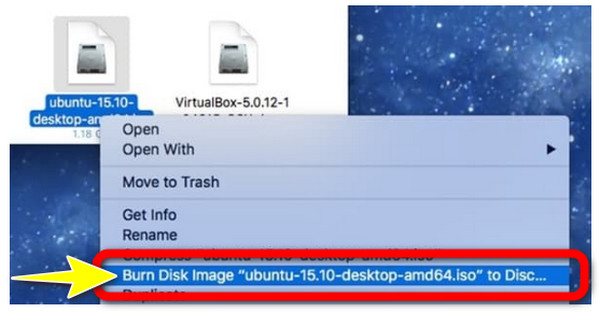
Étape 3Attendez que le processus de gravure se termine. Une notification s'affichera lorsque le processus de gravure sera terminé.
Partie 4. FAQ sur la façon de graver ISO sur Blu-ray
Le graveur d'image disque Windows 11/10 grave-t-il l'ISO sur DVD ?
Oui. Il vous permet de graver des ISO et de créer des DVD à partir d'ISO. Cependant, vous ne pouvez pas utiliser un graveur intégré si vous utilisez toujours une version obsolète de Windows comme Windows 7.
Quel est le meilleur graveur ISO pour Windows ou Mac ?
Pour Windows, il est suggéré d'utiliser Tipard Copie Blu-ray. Il peut vous aider à graver des fichiers ISO sur Blu-ray sans effort. Sur Mac, vous pouvez cliquer avec le bouton droit sur le fichier ISO et sélectionner Graver l'image du disque "nom de fichier" sur le disque.
De combien de disques avez-vous besoin pour graver ?
Si vous envisagez de graver un grand nombre de fichiers, vous aurez besoin de plusieurs disques. Cela dépend de la taille des données ou de la taille dont vous disposez.
Conclusion
Après avoir lu l'article, il sera facile de graver ISO sur Blu-ray effectivement. Vous pouvez utiliser le logiciel de gravure utile ci-dessus pour graver instantanément l'ISO sur Blu-ray. De plus, si vous n'avez pas assez d'expérience dans la gravure de fichiers ISO, utilisez Tipard Copie Blu-ray. Il est facile à utiliser et dispose d'un processus de gravure.